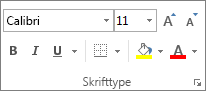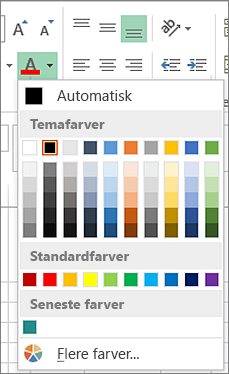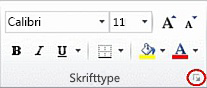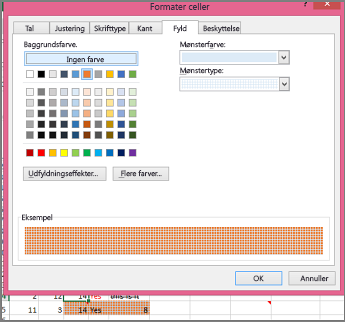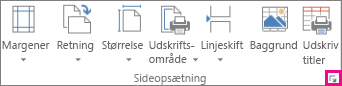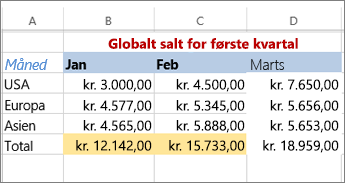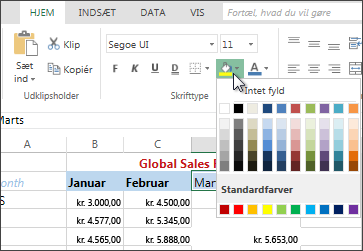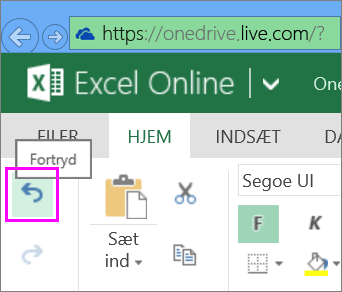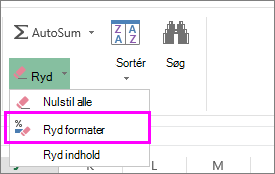Du kan fremhæve data i celler ved hjælp af Fyldfarve for at tilføje eller ændre baggrundsfarven eller et mønster af celler. Sådan gør du:
-
Markér de celler, du vil fremhæve.
Tip!: Hvis du vil bruge en anden baggrundsfarve til hele regnearket, skal du vælge knappen Markér alt. Det skjuler gitterlinjerne, men du kan forbedre læsbarheden af regneark ved at få vist cellekanter omkring alle celler.
-
Vælg Hjem > pilen ud for Fyldfarve
-
Vælg den ønskede farve under Temafarver eller Standardfarver.
Hvis du vil bruge en brugerdefineret farve, skal du vælge Flere farver og derefter vælge den ønskede farve i dialogboksen Farver .
Tip!: Hvis du vil anvende den senest valgte farve, kan du blot vælge Fyldfarve
Anvende et mønster eller effekter
Når du vil have noget mere end bare en udfyldt farve, kan du prøve at anvende et mønster eller effekter.
-
Markér den celle eller det celleområde, du vil formatere.
-
Vælg Hjem > dialogboksstarteren Skrifttypeindstillinger, eller tryk på Ctrl+Skift+F.
-
Vælg den ønskede farve under Baggrundsfarve under fanen Fyld.
-
Hvis du vil bruge et mønster med to farver, skal du vælge en farve i feltet Mønsterfarve og derefter vælge et mønster i feltet Mønstertypografi.
Hvis du vil bruge et mønster med specialeffekter, skal du vælge Effekter og derefter vælge de ønskede indstillinger.
Tip!: I feltet Eksempel kan du se et eksempel på den baggrund, det mønster og de effekter, du har valgt.
Fjerne cellefarver, -mønstre eller -effekter
Hvis du vil fjerne baggrundsfarver, mønstre eller effekter fra cellerne, skal du blot markere cellerne. Vælg derefter Hjem > pilen ud for Fyldfarve, og vælg derefter Ingen udfyldning.
Udskrive cellefarver, -mønstre eller -effekter i farve
Hvis udskriftsindstillingerne er angivet til Sort-hvid eller Kladdekvalitet – enten med vilje, eller fordi projektmappen indeholder store eller komplekse regneark og diagrammer, der medførte, at kladdetilstand blev aktiveret automatisk – udskrives celler ikke i farver. Sådan kan du rette dette:
-
Vælg Sidelayout > dialogboksstarteren Sideopsætning .
-
Sørg for, at afkrydsningsfelterne Sort-hvid og Kladdekvalitet ikke er markeret under Udskriv under fanen Ark.
Bemærk!: Hvis du ikke har farver i dit regneark, kan det være, at du arbejder i tilstanden Stor kontrast. Hvis du ikke har farver, når du får vist et eksempel, før du udskriver, kan det være, at du ikke har valgt en farveprinter.
Hvis du vil fremhæve tekst eller tal for at gøre dataene mere synlige, kan du prøve enten at ændre skriftfarven eller føje en baggrundsfarve til cellen eller celleområdet på følgende måde:
-
Markér den celle eller område af celler, du vil føje en fyldfarve til.
-
På fanen Hjem skal du vælge Fyldfarve og vælge den ønskede farve.
Bemærk!: Mønsterfyldeffekter til baggrundsfarver er ikke tilgængelige for Excel til internettet. Hvis du anvender noget fra Excel på computeren, vises det ikke i browseren.
Fjern fyldfarve
Hvis du beslutter, at du ikke vil have fyldfarven, umiddelbart efter du har tilføjet den, skal du blot vælge Fortryd.
Hvis du vil fjerne fyldfarven på et senere tidspunkt, skal du markere den celle eller det celleområde, du vil ændre, og vælge Ryd > Ryd formater.
Har du brug for mere hjælp?
Du kan altid spørge en ekspert i Excel Tech Community eller få support i community'er.